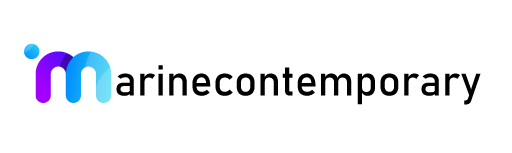Đối với người dùng Iphone đều sẽ biết iCloud chính là một nền tảng lưu trữ dữ liệu đám mây. Ngoài bộ nhớ trong điện thoại thì đây là nơi chứa đựng những tập tin quan trọng một cách an toàn nhất. Cùng marinecontemporary.com tìm hiểu 3 cách tạo iCloud mới trong bài viết dưới đây nhé!
I. iCloud là gì?

- iCloud là dịch vụ lưu trữ dữ liệu đám mây của Apple cho phép người dùng sao lưu và đồng bộ các dữ liệu quan trọng như video, ảnh, danh bạ giữa iCloud và các sản phẩm khác. iPhone, iPad, MacBook và cả máy tính hệ điều hành Windows.
- Không chỉ vậy, iCloud còn có chức năng định vị iPhone, iPad hoặc các thiết bị bị khóa khi bạn chẳng may bị đánh cắp hoặc thất lạc, và quan trọng hơn, iCloud còn có khả năng xóa dữ liệu từ xa trên các thiết bị đó. Điện thoại để xem và sử dụng.
II. Hướng dẫn cách tạo iCloud mới
Hướng dẫn cách tạo tài khoản iCloud mới
1. Cách tạo iCloud mới trên web
- Bước 1: Chúng ta có thể tạo ID Apple (hay còn gọi là tài khoản App Store) tại đây trên trình duyệt bằng cách truy cập trang web chính thức của Apple.
- Bước 2: Tiếp theo, điền đầy đủ các thông tin cần thiết như tên người dùng, quốc gia, ngày sinh, email, mật khẩu và đặc biệt là số điện thoại bạn sử dụng.
Lưu ý: Tại mục Phương thức xác minh, chúng ta có thể lựa chọn một trong hai cách xác nhận thông tin tại đây. Cách thứ nhất là gọi điện để báo mã, cách còn lại là nhận tin nhắn của nhà sản xuất. Nếu bạn muốn nhận mã qua tin nhắn thì bấm vào phần Text message. Ngược lại, nếu bạn chọn nhận thông báo qua cuộc gọi thoại, hãy chọn phần Phone call bằng tiếng Anh.
- Bước 3: Nhập dãy ký tự hiển thị trên màn hình để xác nhận bạn không phải là người máy => Tiếp theo bạn bấm Continue => tiếp tục nhập mã xác minh nhận được theo một trong hai cách mà bạn đã chọn từ các bước trên.
Lưu ý: Người dùng nên lưu mật khẩu với tên tài khoản mới tạo ở vị trí dễ tìm sau khi thiết lập iCloud mới phòng trường hợp quên.
2. Cách tạo iCloud mới trên iPhone và iPad
- Bước 1: Truy cập vào Cửa hàng ứng dụng (App Store) có trên iPad và iPhone => Ấn vào biểu tượng Hồ sơ của bạn nằm ở góc phải của màn hình thiết bị => Nhấp vào phần Tạo ID Apple mới.
- Bước 2: Nhập vào các thông tin theo ý muốn của bạn như: email và mật khẩu => Ấn vào Đồng ý với các Điều khoản và Điều kiện => Chọn vào Tiếp theo. Tại đây bạn có thể chọn bất cứ email nào mà mình muốn. Hôm nay, mình sẽ sử dụng email Outlook để hướng dẫn cho mọi người.
- Bước 3: Điền các thông tin cá nhân cơ bản của bạn => Bấm Tiếp theo => Chọn phương thức thanh toán cho các giao dịch sau này, nếu mình không cần phần này thì có thể bấm Không> Nhập thông tin cần thiết vào phần Địa chỉ thanh toán => Bấm Tiếp theo.
- Bước 4: Nhấn vào Tiếp theo lần nữa => Nhập vào phần mã xác minh được gửi vào email mà bạn đã nhập bên trên => Ấn Xác minh là xong.
Lưu ý:
- Nếu mọi người cần sử dụng số điện thoại khác để xác minh, hãy nhấp vào Chọn số khác để xác nhận và nhập mã bạn nhận được từ tin nhắn cho số điện thoại đó.
- Hướng dẫn ở trên về cách đăng ký Apple ID được thực hiện trên iPhone 6s chạy iOS 14.3. Các phiên bản iOS khác có thể có những thay đổi nhỏ, nhưng không quá nhiều.
3. Cách tạo iCloud mới trên Macbook
- Bước 1: Ấn chọn vào logo Táo khuyết nằm ở góc trái phía trên cùng của màn hình MacBook => Click chọn vào mục Tùy chọn hệ thống (System Preferences).
- Bước 2: Tiếp theo, chọn phần Sign In => Nhấp vào Apple ID (Tạo ID Apple).
- Bước 3: Sau đó, nhập vào thông tin ngày sinh của bạn => Ấn chọn vào Next. Tiếp đến, chúng ta cũng thực hiện những bước giống như vậy đối với các mục khác như Số điện thoại hay Thông tin cá nhân.
- Bước 4: Tiến hành nhập vào mã xác minh được gửi vào số điện thoại mà bạn đã dùng để đăng ký tài khoản Apple.
- Bước 5: Nhấn chuột vào ô vuông bên cạnh mục để tick chọn phần I have read and agree… => Ấn vào Agree.
Hy vọng với 3 cách tạo iCloud mới mà chúng tôi chia sẻ bên trên, mọi người đã có thể nắm và thực hiện được để có thể lập cho mình một tài khoản Apple hỗ trợ cho quá trình sử dụng. Chúc các bạn thực hiện thành công!